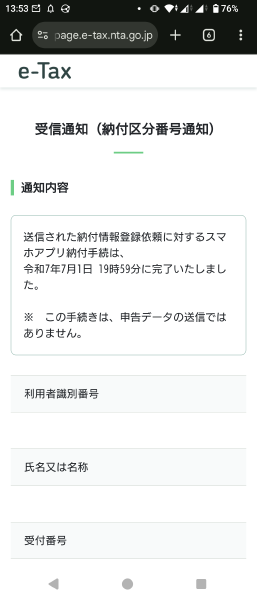以前、 国税スマートフォン決済専用サイトで手入力せず納付するでスマートフォンで納付するやりかたを記録した。今年も7/1になったので、納付しようとしたら
令和7年2月1日以降、国税庁の運用変更に伴い、本サイトからの納付は、e-Tax経由でご利用いただく必要があります。詳細に関しては、国税庁HPでご確認ください。
となってe-Tax経由でしか納付が出来なくなっていた。ならばと、メッセージボックスに納付区分番号通知(納付情報登録依頼)が来ているか確認すると、受信していない。
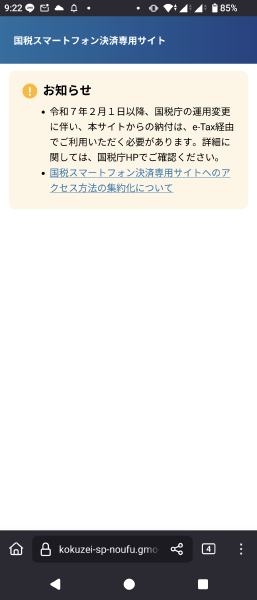
前は自動で依頼が来ていた気がするのだが… スマホアプリ納付のQ&A|国税庁の 「e-Tax(WEB版)の受信通知からアクセスする場合(PDF/624KB)」を見ても納付登録情報依頼が来ている前提なので分からない。なので、e-Taxから納付情報登録依頼をすることでスマートフォン決済した。以下、その流れを記録する。
スマートフォン端末は、AndroidのXperia 5V(XQ-DE44)となる。
納付登録情報依頼する
-
e-Taxにログインして、“申請・納付手続を行う"をタップ
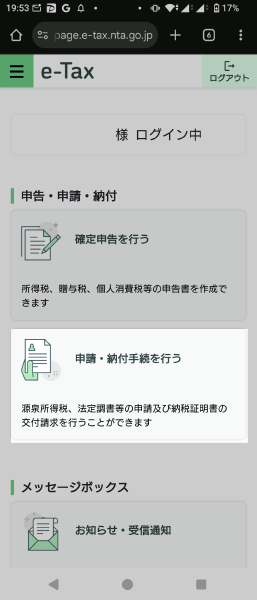
-
納付登録情報依頼をタップする
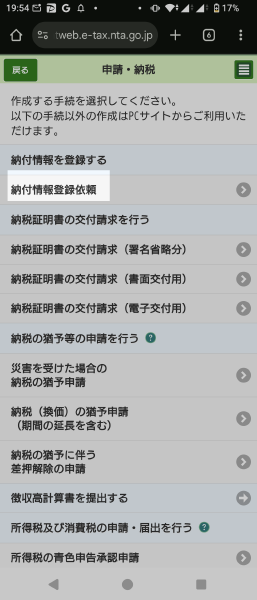
-
提出先税務署をタップする
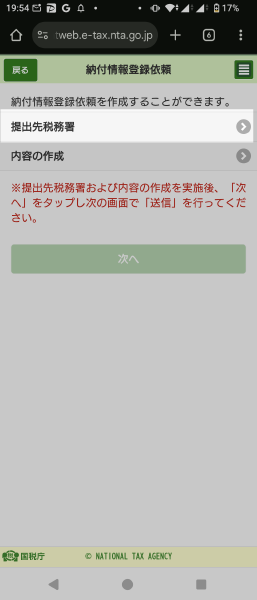
-
都道府県、税務署を選択してOKをタップする
- 税務署へ提出
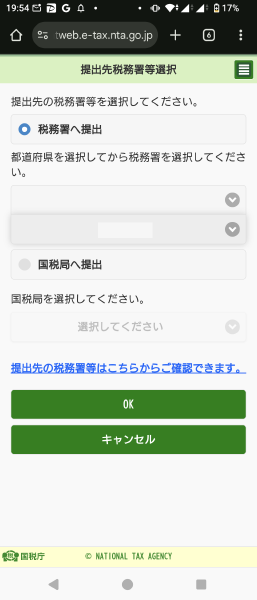
画像では空白だが、実際は都道府県、税務署が選択されている -
内容の作成をタップする

-
税目を選択する
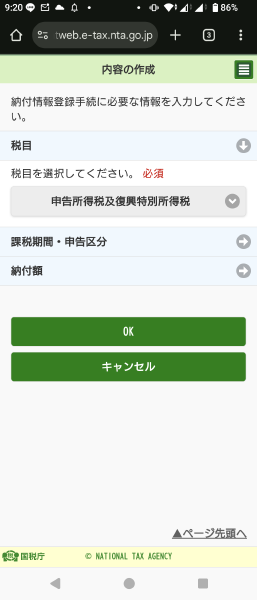
-
課税・申告区分を選択する
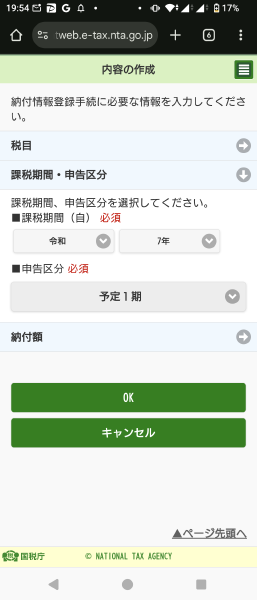
-
本税を入力する
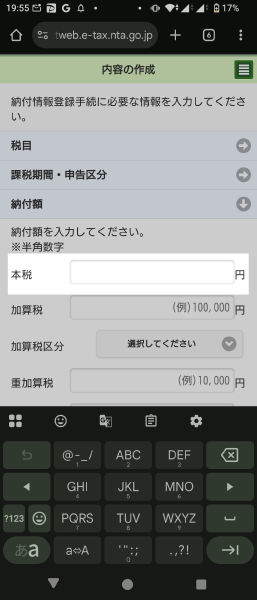
画像は空白だが、実際は本税のみ入力している。不要な箇所は入力しなくても大丈夫なようだ -
合計を確認する
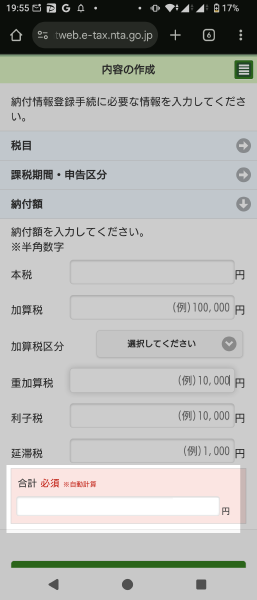
画像は空白だが、実際は合計が表示されている -
提出先税務署・内容の作成が 済 になったら次へをタップする
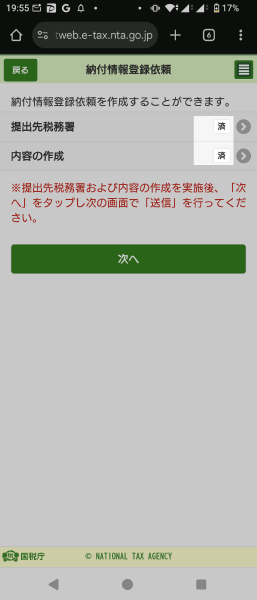
-
氏名、提出先税務所等、納付額合計を確認したら、送信をタップする
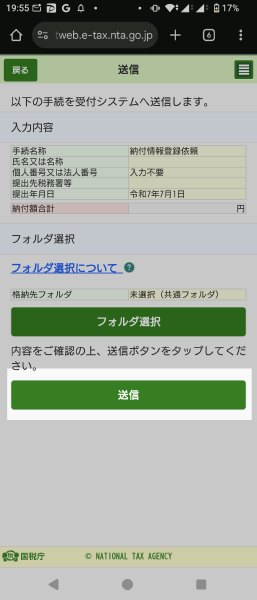
画像は空白だが、実際は氏名、提出先税務所等、納付額合計が表示されている -
受付システムへの送信ダイアログで、はいをタップする
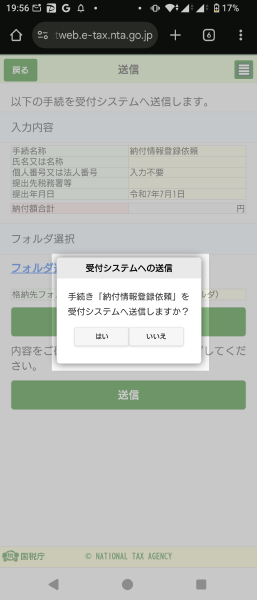
-
即時通知画面が表示される
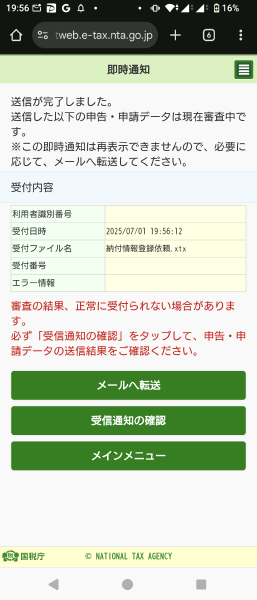
画像は空白だが、実際は利用者識別番号、受付番号が表示されている もし過去において自動で納付登録情報依頼がされなくなったのは、納付遅延や、他の納付方法で納付済だった場合、二重でスマートフォン決済させないために、こうなったのかな?
-
納付登録情報依頼の受信通知を受ける
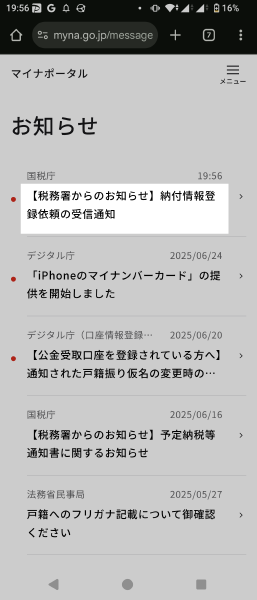
問題なければ、ほんの数分どころか即時通知が来た -
お知らせを確認する
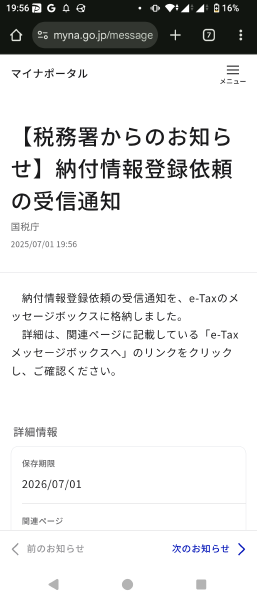
-
e-Taxでメッセージボックス お知らせ・受信通知を確認する
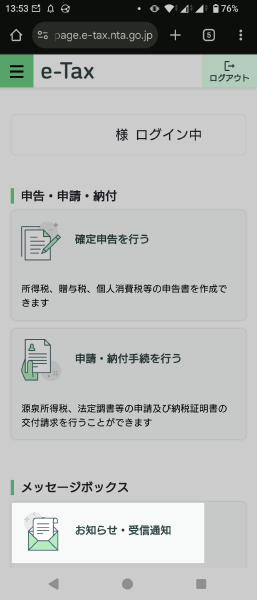
-
受信フォルダで納付情報登録依頼をタップする
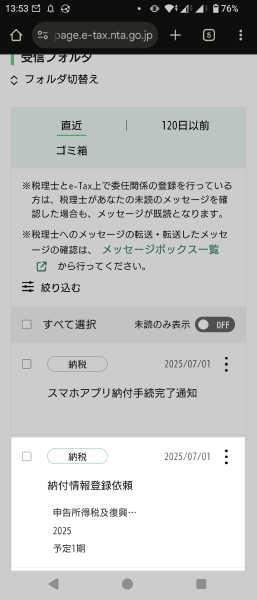
-
納付手続を選択画面を表示されるので、スマホアプリ納付をタップする
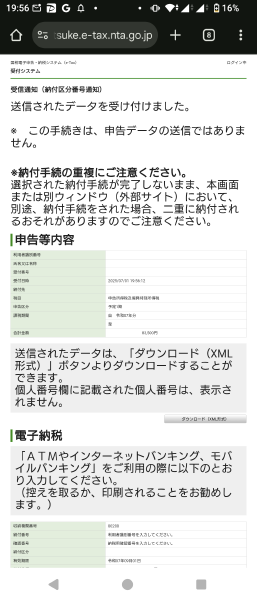
-
専門サイトへをタップする
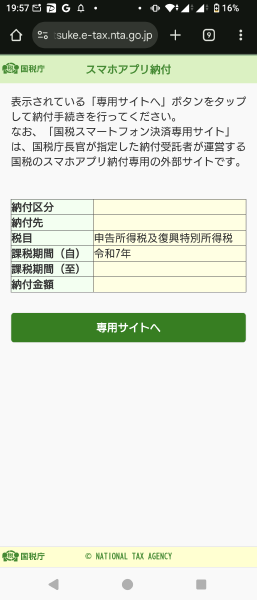
画像は空白だが、実際は納付区分、納付先、納付金額が表示されている 残りの手順は、 国税スマートフォン決済専用サイトで手入力せず納付するの 9. 国税スマートフォン決済専用サイトに遷移する 以降と同じ。
-
既に納付完了していると、納付登録情報依頼を開くと完了メッセージが表示される